はじめに
このドキュメントでは、ユーザの現在のステータス、デバイスタイプ、クライアントOS、クライアントアプリケーション、およびFirepower Management Center(FMC)の接続時間など、VPNユーザに関する統合情報の概要ビューを提供するレポートを生成する方法について説明します。
前提条件
要件
次の項目に関する知識があることが推奨されます。
- Cisco Firepower Threat Defense(FTD)
- Cisco Firepower Management Center(FMC)
- AnyConnect セキュア モビリティ クライアント
使用するコンポーネント
このドキュメントの情報は、次のソフトウェアのバージョンに基づいています。
- Cisco FMC for VMwareバージョン7.x
- AnyConnectセキュアモビリティクライアント4.x
このドキュメントの情報は、特定のラボ環境にあるデバイスに基づいて作成されました。このドキュメントで使用するすべてのデバイスは、クリアな(デフォルト)設定で作業を開始しています。本稼働中のネットワークでは、各コマンドによって起こる可能性がある影響を十分確認してください。
背景説明
Firepowerシステムは、Firepower Management Centerで迅速かつ簡単にレポートを生成できる柔軟なレポートシステムを提供します。カスタムレポートを最初から設計することもできます。 レポートは、PDF、HTML、またはCSV形式で通信するコンテンツを含むドキュメント・ファイルです。一方、レポート・テンプレートは、レポートとそのセクションのデータ検索とフォーマットを指定します。Firepowerシステムには、レポートテンプレートの設計を自動化する強力なレポートデザイナが含まれています。テンプレートに認証タイプや接続期間などのフィールドパラメータを含めると、その有用性を広げることができます。
リモートアクセスVPNは、モバイルユーザや在宅勤務者などのリモートユーザにセキュアな接続を提供します。これらの接続を監視すると、接続とユーザセッションのパフォーマンスを一目で確認できる重要なインジケータが提供されます。このタスクを実行するには、リーフドメインの管理者ユーザーである必要があります。 Firepowerシステムのモニタリング機能を使用すると、リモートアクセスVPNの問題が存在するかどうかを迅速に判断できます。その後、この知識を適用し、ネットワーク管理ツールを使用して、ネットワークとユーザの問題を軽減または排除できます。
設定
コンフィギュレーション
ステップ 1:Overview > Dashboards > Reporting > Report Templatesを選択し、図に示すようにCreate Report Templateをクリックします。
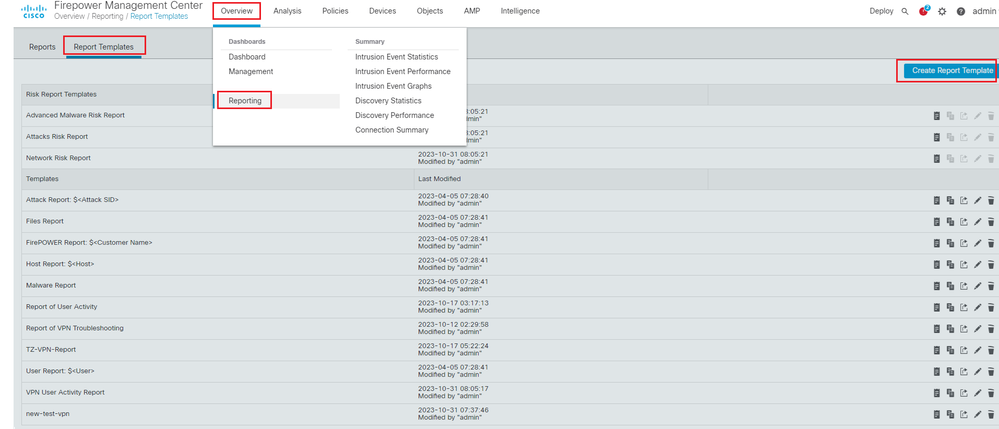 レポートテンプレートの作成
レポートテンプレートの作成
ステップ 2:図に示すように、Report Titleフィールドにテンプレートの名前を入力します。
 レポートタイトル
レポートタイトル
ステップ 3:右側にある一連のビューからAdd Table Viewを選択します。必要に応じて、棒グラフ、折れ線グラフ、円グラフなどのグラフを使用することもできます。
 テーブルビューの追加
テーブルビューの追加
ステップ 4:Report Section Titleフィールドにセクションのタイトルを入力します。ここで、図に示すように、Table View of EventsおよびUsersテーブルビューが追加されました。
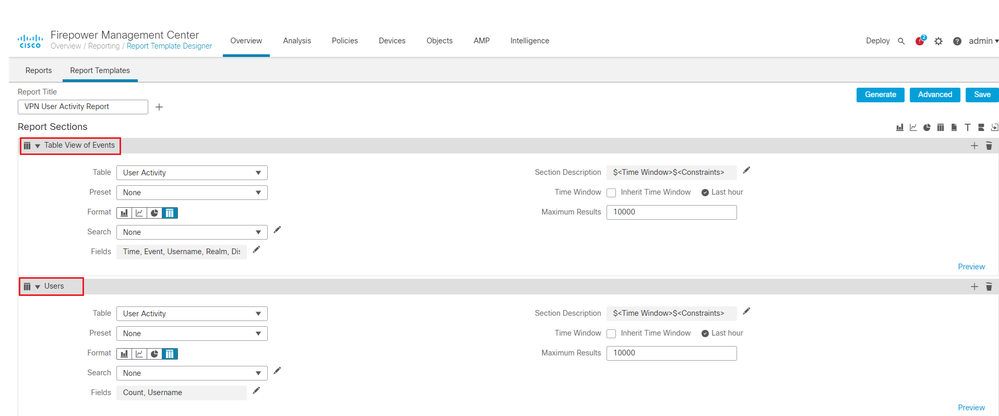 レポートセクションのタイトル
レポートセクションのタイトル
ステップ 5:図に示すように、Tableドロップダウンメニューの下でUser Activityを選択します。
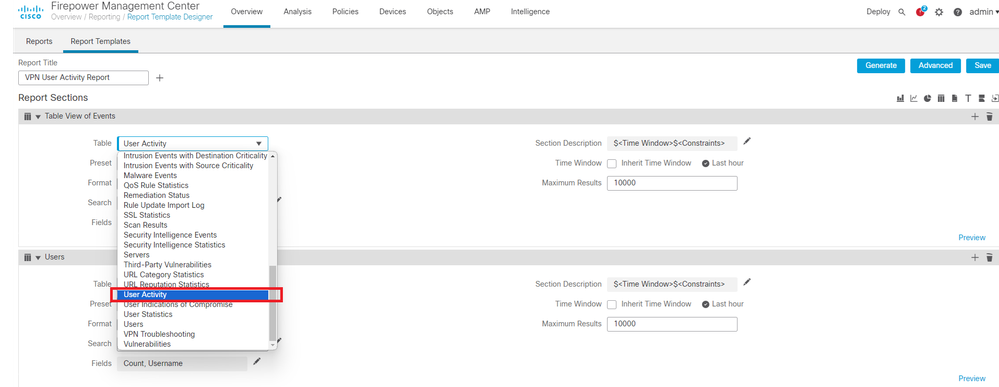 ユーザアクティビティの選択
ユーザアクティビティの選択
手順 6:必要に応じてプリセット値を選択します。それ以外の場合は、そのままNoneにしておきます。
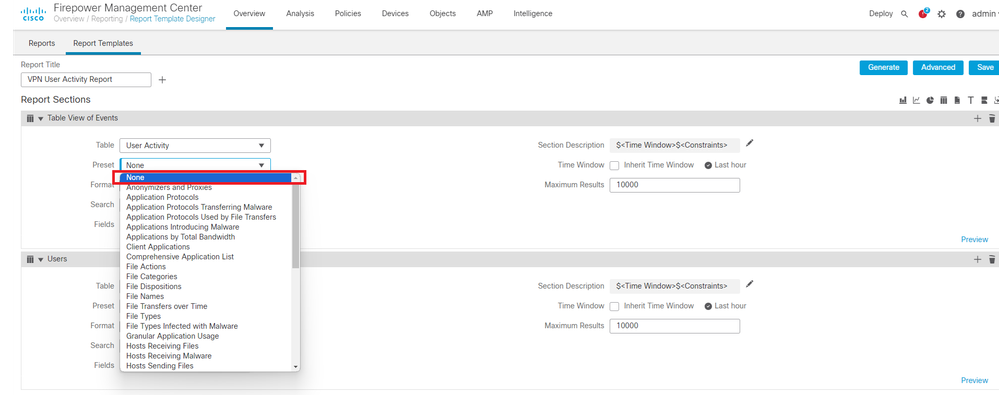 プリセット値の追加
プリセット値の追加
手順 7:図に示すように、出力形式としてTable Viewを選択します。
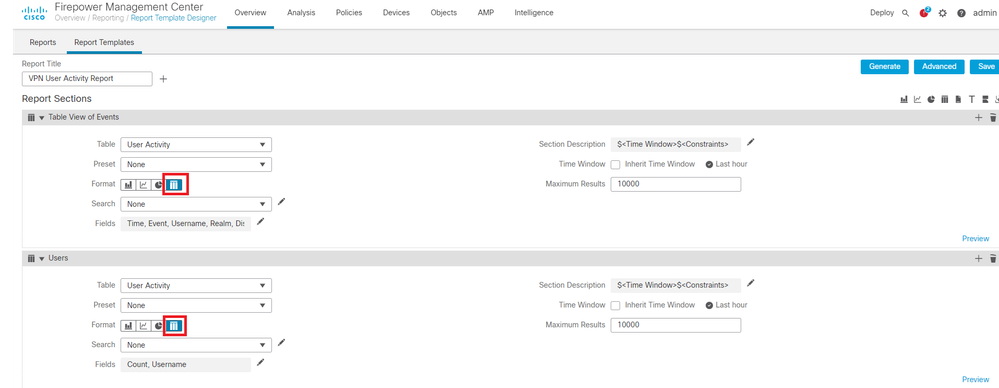 出力形式としてのテーブルビュー
出力形式としてのテーブルビュー
ステップ8:(オプション)検索メニューから、レポートの制約に使用する属性を選択します。検索制約を適用しない場合は、「None」を選択します。
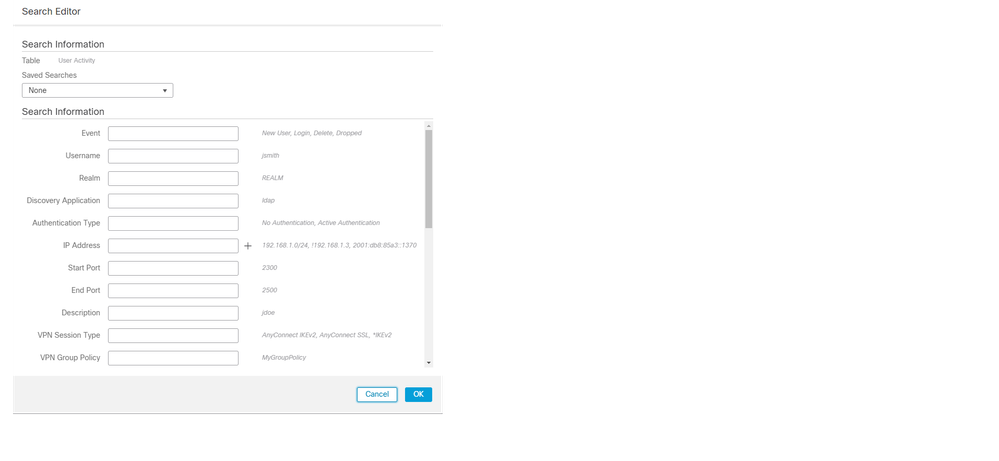 検索制約
検索制約
ステップ 9:レポートを生成する期間を選択します。Last hourをクリックすると、図に示すように、新しいポップアップウィンドウが開き、1時間、6時間、1日、1ヵ月などのオプションが表示されます。
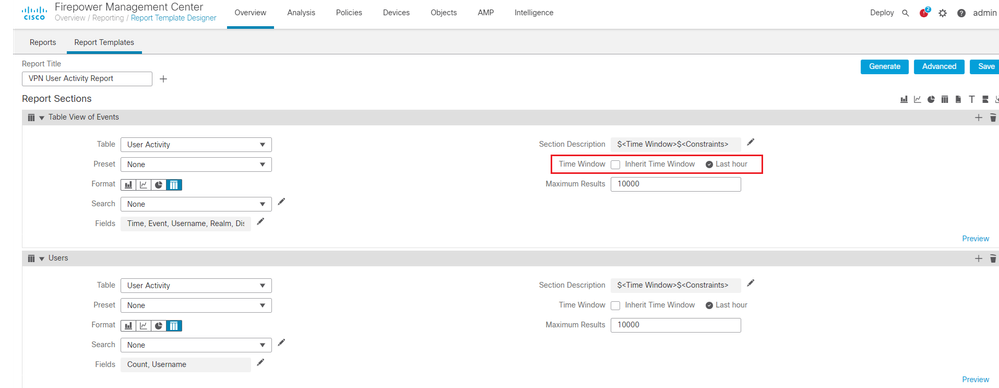 期間の選択
期間の選択
 時間枠の追加
時間枠の追加
ステップ 10:特定の数の結果を記録するには、Maximum Resultsフィールドに1 ~ 400000の範囲の値を入力します。
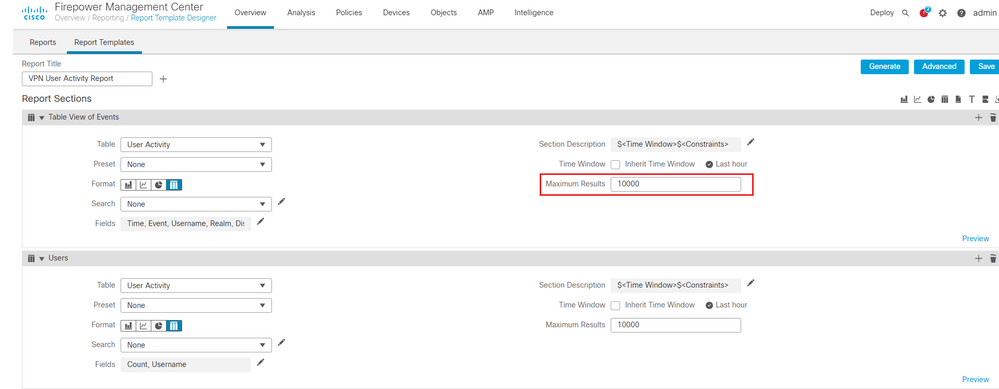 表示する結果の最大数
表示する結果の最大数
ステップ 11テンプレートを使用する準備を整えるには、レポートセクションの上部にあるSaveボタンをクリックします。
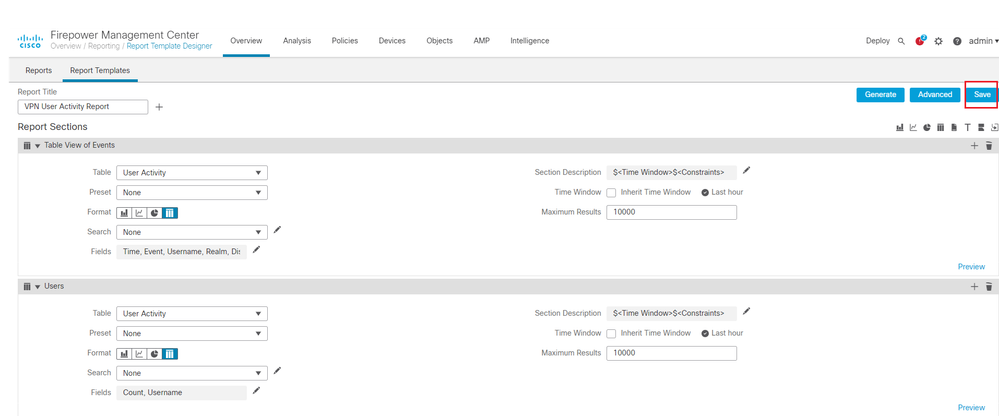 レポートの保存
レポートの保存
レポートの生成
レポートテンプレートを作成してカスタマイズすると、レポートを生成する準備が整います。ユーザデータを表示するためのHTML、PDF、CSVなどのさまざまな出力形式があります。

注意: PDFレポートでは、Unicode(UTF-8)文字を使用したファイル名はサポートされていません。
手順
ステップ 1:Overview > Reporting を選択し、Report Templatesをクリックします。
ステップ 2:図に示すように、設定したテンプレートの横にあるGenerate Reportアイコンをクリックします。
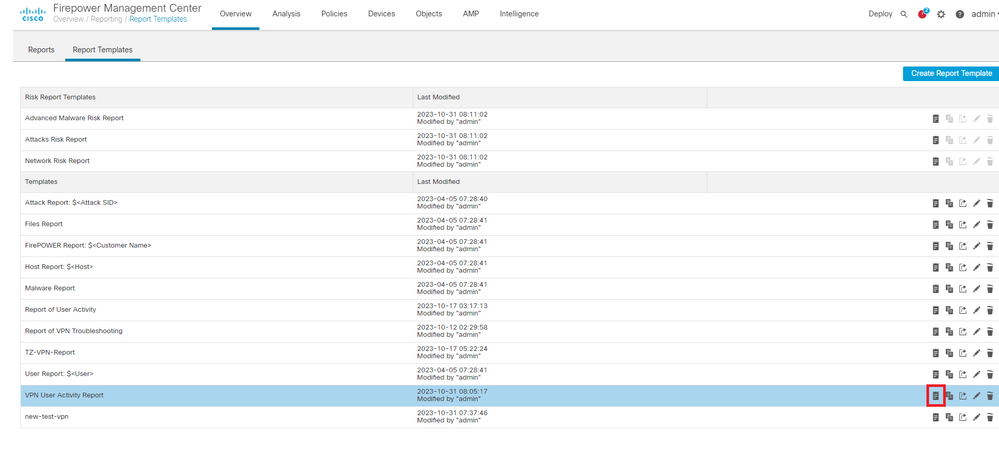 レポートビューの生成
レポートビューの生成
ステップ 3:新しいファイル名を入力します。この名前は、レポートの保存に使用されます。新しい名前を入力しない場合、レポートテンプレートで指定されているデフォルト名が使用されます。
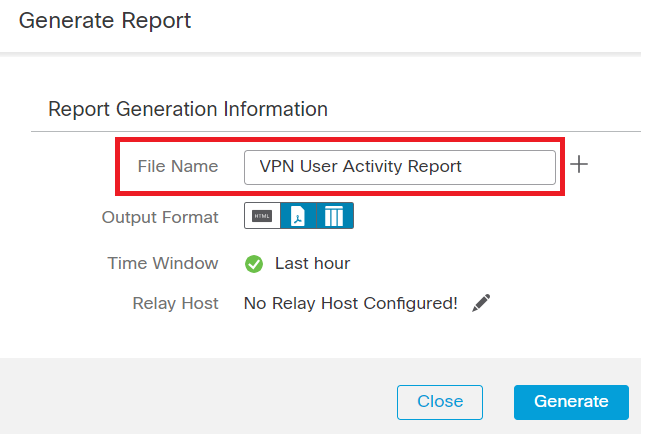 ファイル名の追加
ファイル名の追加
ステップ 4:HTML、PDF、またはCSVをクリックして、レポートの出力形式を選択します。
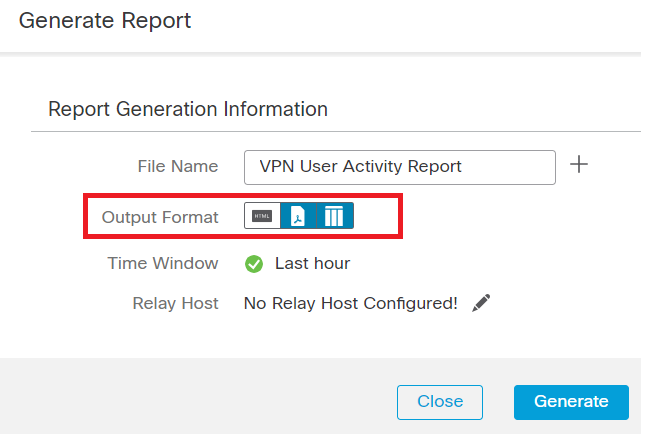 ファイル出力形式の選択
ファイル出力形式の選択
ステップ5:(オプション)レポートのグローバルタイムフレームを「タイムウィンドウ」から変更します。レポートテンプレートで「タイムウィンドウを継承」が使用されていない場合、これは無視されます。

注意:グローバル時間ウィンドウの設定は、個々のレポート・セクションがグローバル設定を継承するように構成されている場合にのみ、そのコンテンツに影響します。
ステップ6:(オプション)生成されたレポートを電子メールで配信する必要がある場合は、FMCで「リレーホスト」を設定します。
手順 7:Generateをクリックすると、「Reports」の下のファイルをダウンロードできます。 CSV形式の場合は、テンプレートの各セクションを個別のファイルとしてzipフォルダが作成されます。
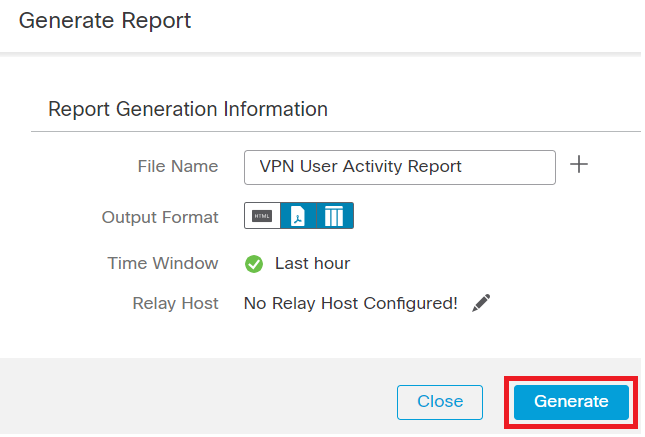 レポートの生成
レポートの生成
 生成されたレポート
生成されたレポート
結果
このセクションでは、VPNユーザ用に生成されたレポートの情報をPDF形式で提供します。
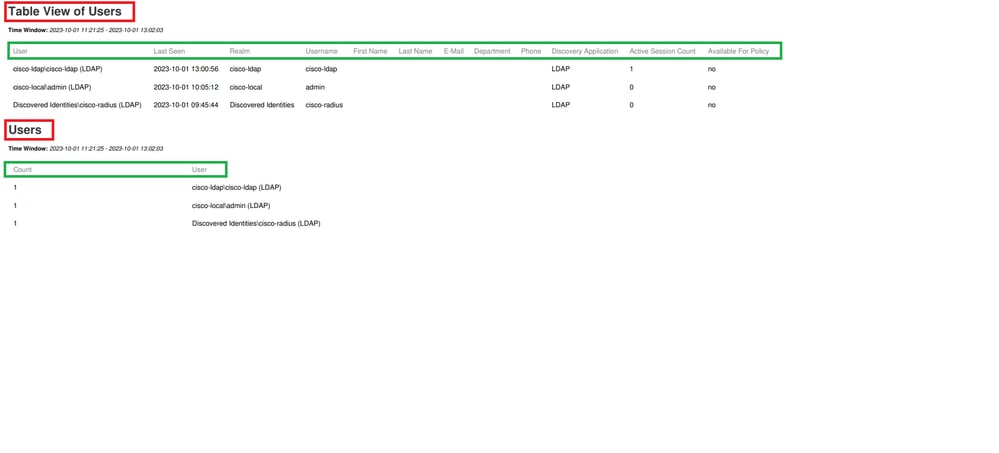 生成されたレポートの表示
生成されたレポートの表示